
时间:2021-03-17 05:02:02 来源:www.win10xitong.com 作者:win10
现在在我们不管是在工作还是在娱乐的时候,都离不开电脑,使用得越多,遇到的问题就越多,比如win10系统提示打印机错误的问题。对于一些平时动手能力比较强的用户可能都不能很好的解决win10系统提示打印机错误的问题,要是你想要你的电脑知识越来越丰富,这一次就可以自己试试独立来解决吧。小编今天测试了后梳理出了解决的方法步骤:1、首先将打印机关闭。2、在电脑上使用快捷键win+R打开运行窗口,输入“services.msc”,点击确定,打开服务窗口就这个问题很轻松的搞定了。下面就是处理win10系统提示打印机错误问题的具体的操作形式。
小编推荐系统下载:萝卜家园Win10专业版
1、首先将打印机关闭。

2、在电脑上使用快捷键win+R打开运行窗口,输入“services.msc”,点击确定,打开服务窗口。

3、找到“Print Spooler”服务,右键选择停止。
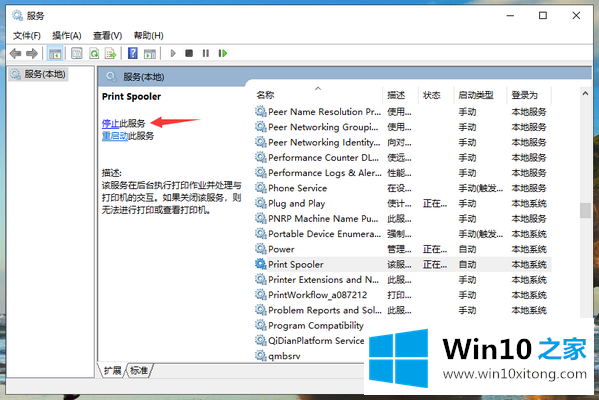
4、打开打印机,清除打印机上的打印任务。再次右键“Print Spooler”服务,点击启动。
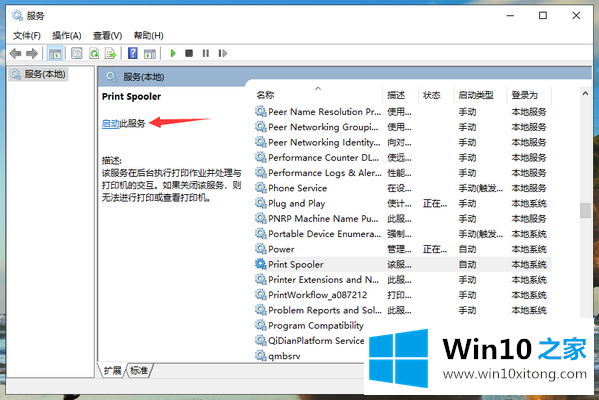
通过上面的操作,打印机一般就能恢复正常了。
好了,关于win10系统提示打印机错误的操作形式就是上面的内容了。如果你还有疑问,欢迎给本站留言。